

Win10系统如何设置存储意识并删除临时文件?如果新用户使用Win10计算机,则Win10计算机应该有很多功能不知道如何使用它。例如,如何为Win10计算机设置存储感知和删除临时文件。今天,小编教大家如何在Win10中设置存储感知和删除临时文件。
教程/方法
▲启用存储意识,自动删除不需要的文件以释放空间
右键单击系统桌面左下角的[开始],然后单击右键菜单中的[设置]以打开Windows设置窗口。在Windows设置窗口,我们单击[系统]-显示,声音,通知,电源;
在系统设置窗口中,我们首先单击窗口左侧的[存储],我们可以看到在窗口的右侧:存储开关[switch]处于[关闭]状态;
注意:存储感知可以通过删除不需要的文件来自动释放空间。
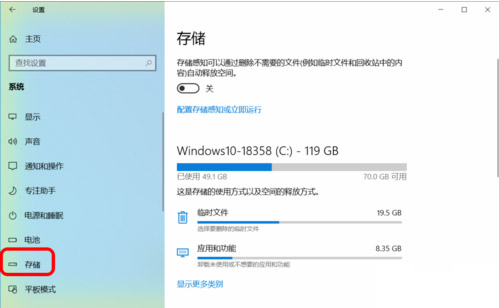
单击以将开关置于[ON]位置,这将启用存储意识,这将自动删除不需要的文件并自动释放空间。
▲配置存储意识
在[存储]或立即运行;
在“配置存储意识或立即运行”窗口中,存储感知默认为:
当可用磁盘空间不足时,存储感知将自动运行。
我们也可以单击框中的小勾号来展开并将其设置为:每天,每周,每月;
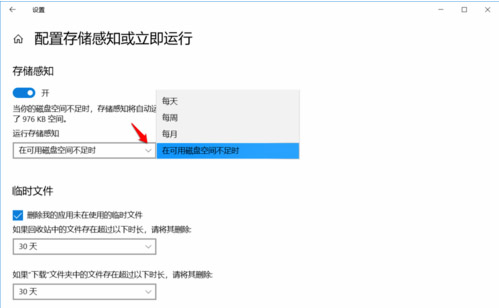
临时文件默认值为:
删除我的应用未使用的临时文件
如果回收站中的文件存在的时间超过以下持续时间,请将其删除-30天
如果下载文件夹中的文件存在的时间超过以下持续时间,请删除该文件-30天
我们可以单击框中的小勾号展开并将其设置为:从不,1天,14天,30天,60天;
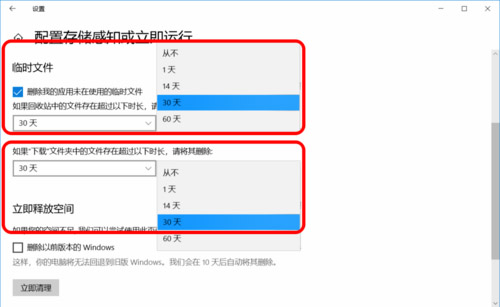
▲立即运行
如果需要删除立即删除临时文件,我们可以单击[立即释放空间]:立即清理;
清理后,立即清理旁边会显示一个小勾,表示
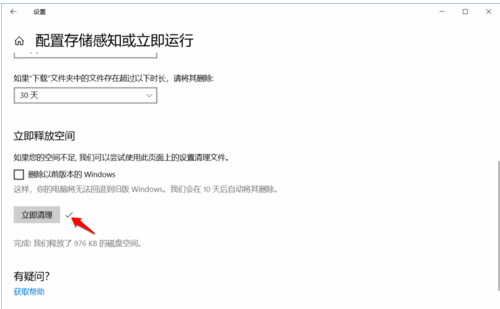
注意:在[Immediate Release Space]下删除了以前版本的Windows。如果由于空间不足而未阻塞系统,则最好不要单击该勾号,因为更新Windows的先前版本后,如果更新的版本不稳定
现象,计算机将无法返回到Windows的旧版本。
系统将在10天后自动删除Windows的旧版本:Windows.old文件。
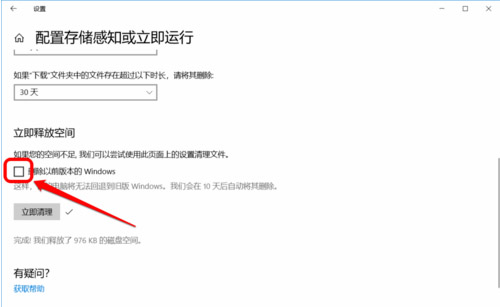
以上是Win10电脑设置存储感知和删除临时文件的操作方法。
希望上面这篇文章能帮助到您!
